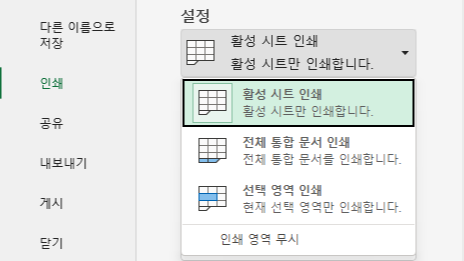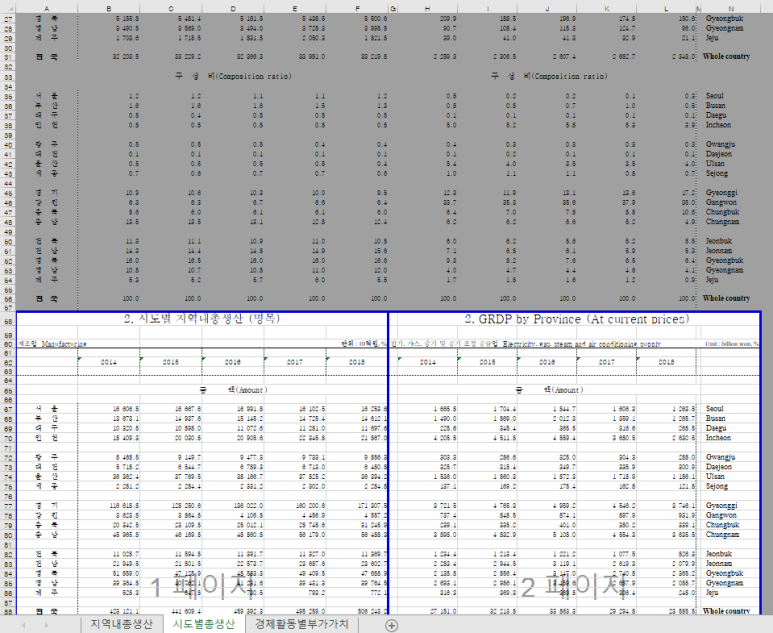8. 그 밖의 설정 이 글에서 PrintOut 메소드에 대해 알아봤는데, 좀 더 상세한 페이지 설정에 대해 알아보겠습니다. 가. 워크시트에서 설정하기 메뉴로 보면 파일 - 인쇄를 누르면 아래 화면이 나오는데, 여기서 페이지 설정을 누르면 나오는 페이지 설정 창에서 하는 것을 VBA로 구현하는 것인데, '반복할 행과 열'은 위 화면에서 설정할 수 없고, 페이지 레이아웃 탭의 인쇄 제목 명령을 누르면 나오는 페이지 설정 화면의 시트 탭에서 설정해야 합니다. 나. VBA로 구현하기 Sub 인쇄6() Range("a1").Select Application.PrintCommunication = False With ActiveSheet.PageSetup .PaperSize = xlPaperA4 '용지 규격 A4 '..